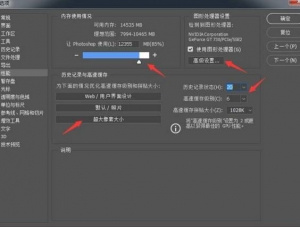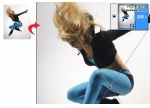十大ps 组合快捷键杀手锏
来源:ps教程论坛
作者:ps教程论坛
学习:2051人次
时间就是金钱,浪费时间就是浪费生命!掌握这些 Photoshop 组合快捷键杀手锏可以帮助你把更多的时间花在重要的事情上(例如 Facebook)。以下内容基于 Photoshop CS3,Windows 操作系统,默认键盘设置。
图例:
( ) = 需要多次按下
{ } = 需要具体操作

10. 隐藏
从屏幕隐藏除了文件外的所有模块。
* F, F, F | 更改屏幕模式
* Tab | 隐藏工作区
* Ctrl+H | 隐藏额外内容 (网格,参考线,切片等)
* Ctrl+R | 隐藏标尺
9. 画笔
简单快速地自定义画笔。这些快捷键在数字绘画中很重要
* B | 画笔工具
* 右键单击选择或F5并选择 | 打开画笔选项
* . 或 , 或 Shift+. 或 Shift+, | 循环切换画笔,或选择首个或末尾的画笔
* [ 或 ] | 增加或减小画笔主直径
* Shift+[ 或 Shift+] | 减少或增加画笔硬度
* | 设置画笔透明度 (例:'5' = 50%, '55' = 55%)
8. 画笔路径
学习 · 提示
相关教程
关注大神微博加入>>
网友求助,请回答!